Photoshop là phần mền chỉnh sửa ảnh chuyên nghiệp và được nhiều người sử dụng phần mền. Nó mang tới những công cụ chỉnh sửa ảnh từ cơ bản tới nâng cao và các tùy chọn chỉnh sủa mày sắc, độ mày cho ảnh. Với những bức ảnh đen trắng thành mày photoshop hoặc ngược lại. Các thao tác tô màu cho ảnh trên photoshop rất đơn giản và dễ thực hiện nhanh và không quá phức tạp.
Xem thêm: Top 10 website cung cấp cọ brush Photoshop miễn phí mới nhất 2020
Hướng dẫn tô màu ảnh trên phần mền Photoshop
Bước 1:
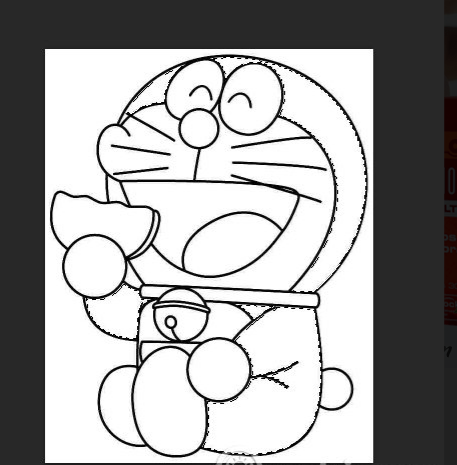
Đầu tiên bạn cần chuẩn bị ảnh đen trắng để tô màu. Nếu mới học cách đổ màu các bạn nên chọn những ảnh có ít họa tiết, đường vẽ không rắc rối và đặc biệt không quá nhiều chi tiết.
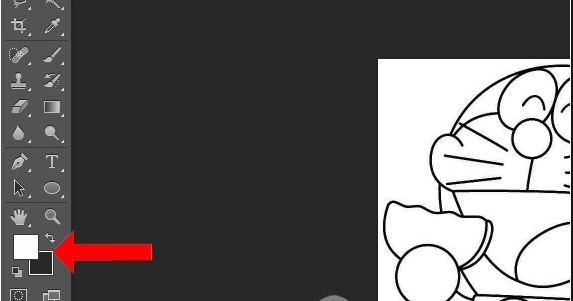
Nhìn sang phần màu tại thanh công cụ bên trái màn hình gồm có 2 màu đen và trắng. Màu trắng là Background còn màu đen là Foreground.
Nhấn phím X để đảo ngược vị trí của 2 màu này.
Bước 2:
Chuyển sang thanh công cụ bên phải phần màu để lựa chọn màu sắc. chọn màu mình thích.
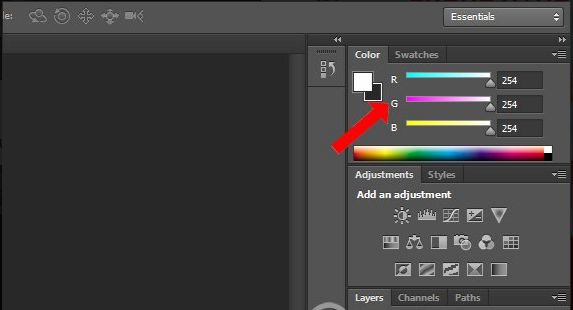
Bước 3:
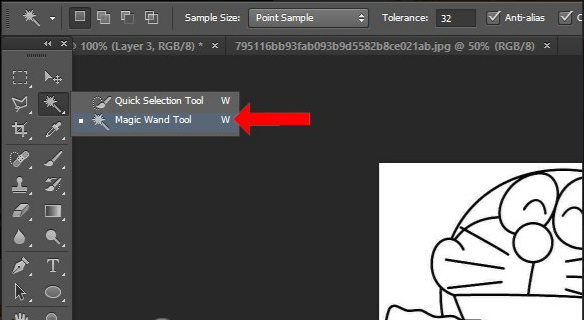
Nhấn vào công cụ Magic Wand Tool để chọn vùng cần tô màu như hình bên dưới.
Nhấn chuột lên những vùng cần tô màu. Nhấn phím Shift và nhấn chuột để chọn nhiều vùng cần tô cùng lúc. Người dùng cần chọn những vùng có cùng màu để tô.
Xem thêm: Hướng dẫn dùng Photoshop CS6 – Tạo ảnh kỹ thuật số
Bước 4:
Chọn màu muốn tô ở thanh công cụ bên phải, rồi nhấn Alt + Delete để tô màu Foreground hoặc nhấn Ctrl + Delete để tô màu Background. Có thể mở rộng bảng màu để chọn được nhiều màu sắc hơn.
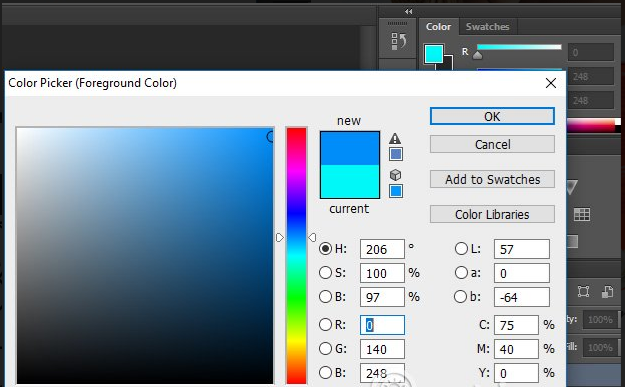
Bước 5:
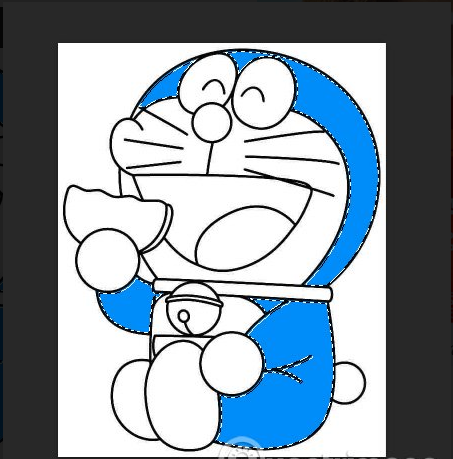
Cuối cùng bạn thực hiện lại thao tác chọn vùng khác rồi cũng đổ màu và nhấn Alt + Delete để tô màu cho nhân vật.
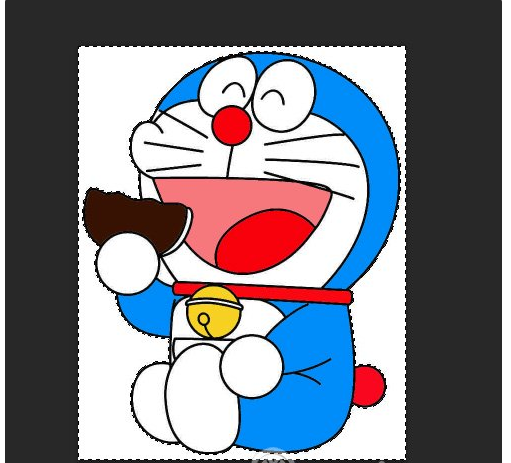
Nếu muốn ảnh có thêm màu nền thì lựa chọn màu sắc cho Background, lựa chọn vùng cần đổ màu và nhấn Ctrl + Delete để đổ màu mới cho ảnh.
Cuối cùng nhấn Ctrl + D để bỏ viền nét đứt trong hình ảnh.
Bình luận